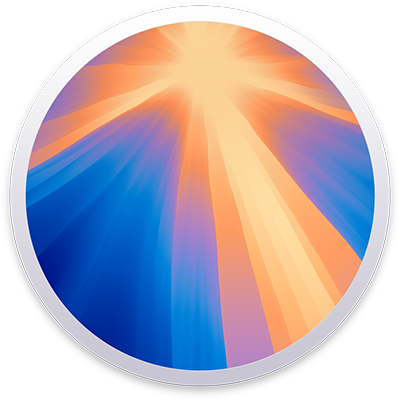
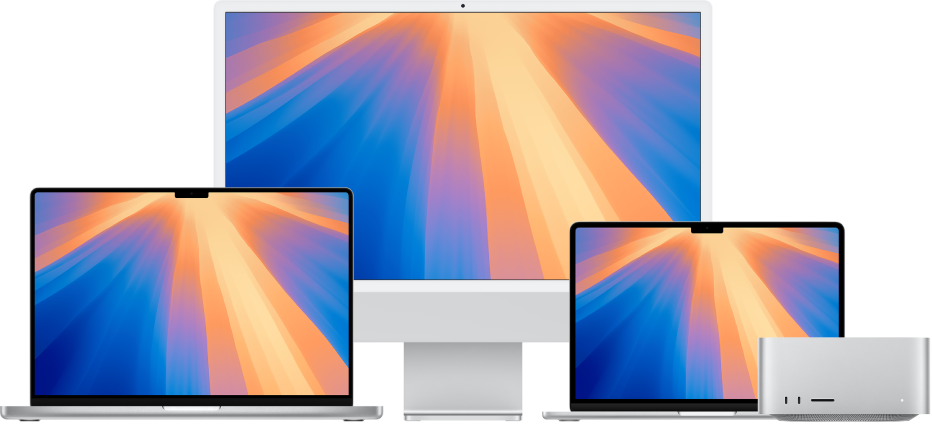
Začínáme na Macu
Nový Mac můžete nastavit a začít používat během chvilky. Můžete si vybrat tapetu na plochu, změnit běžná nastavení, začít používat aplikace apod.
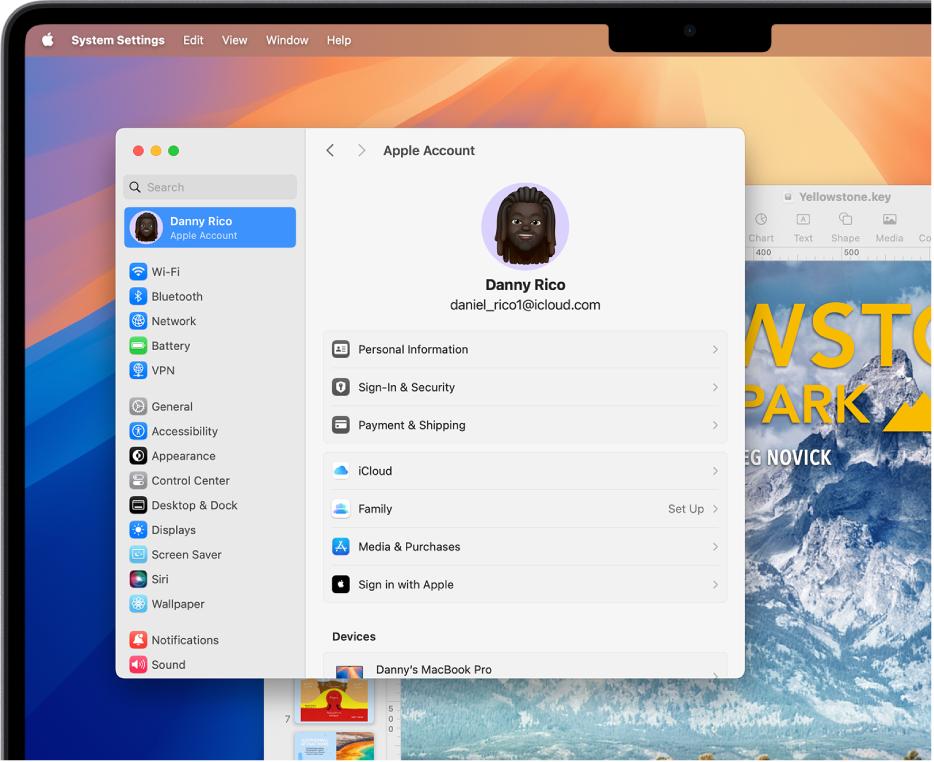
Vyměnili jste počítač s Windows za Mac?
Pokud přecházíte na Mac, začněte zde, aby přechod byl plynulý. Naučte se, jak se všechno na Macu nazývá, jak vyhledat soubory apod.
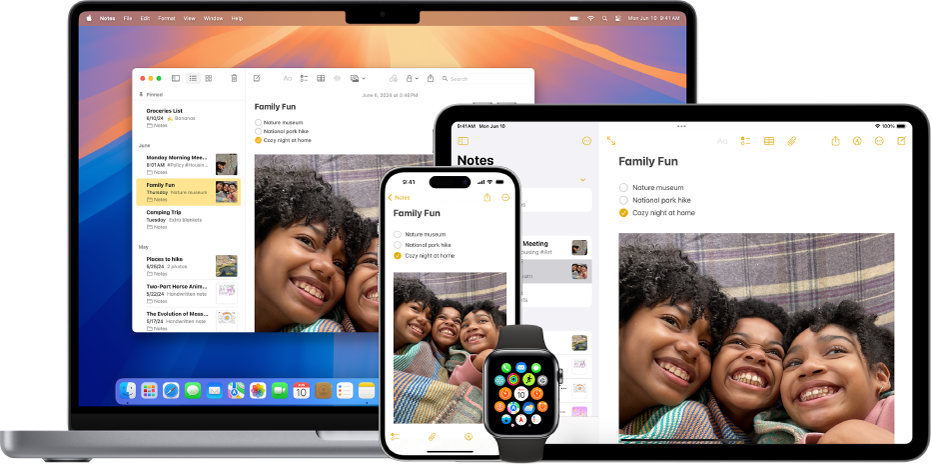
Použití Macu s dalšími zařízeními Apple
Váš Mac bezproblémově spolupracuje s ostatními vašimi zařízeními Apple. Můžete zobrazit obsah iPhonu a ovládat ho přímo z plochy Macu, kopírovat a vkládat mezi zařízeními a mnoho dalšího.
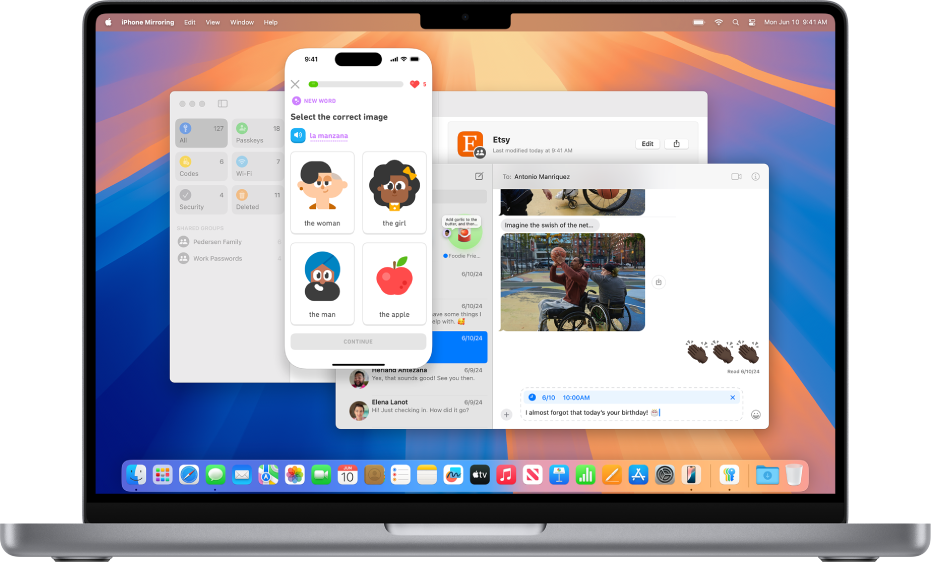
Novinky v systému macOS Sequoia
Systém macOS Sequoia nabízí funkce, které vám umožní pracovat chytře, ne usilovněji. Můžete si rychle rozvrhnout svůj pracovní prostor, když pro více oken na obrazovce použijete dlaždicové uspořádání. Nebo díky zrcadlení iPhonu můžete používat svůj iPhone, aniž byste ho museli vzít do ruky.
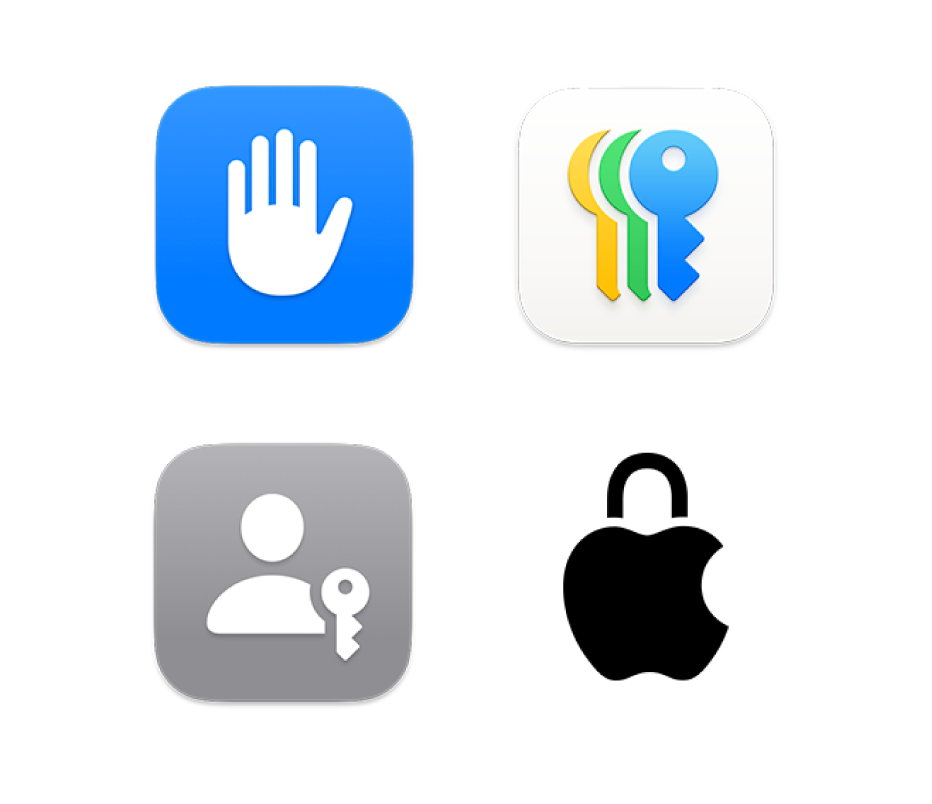
Soukromí a zabezpečení plně pod kontrolou
V Macu jsou při dodání aplikace a nástroje, které zajistí bezpečné uchovávání vašich soukromých informací. Aplikaci Hesla můžete používat k uchovávání přístupových klíčů a hesel i k úpravám nastavení, která vám zajistí kontrolu nad mírou sdílení.
Poučte se o tom, jak uchovávat svůj Mac v soukromí a bezpečí
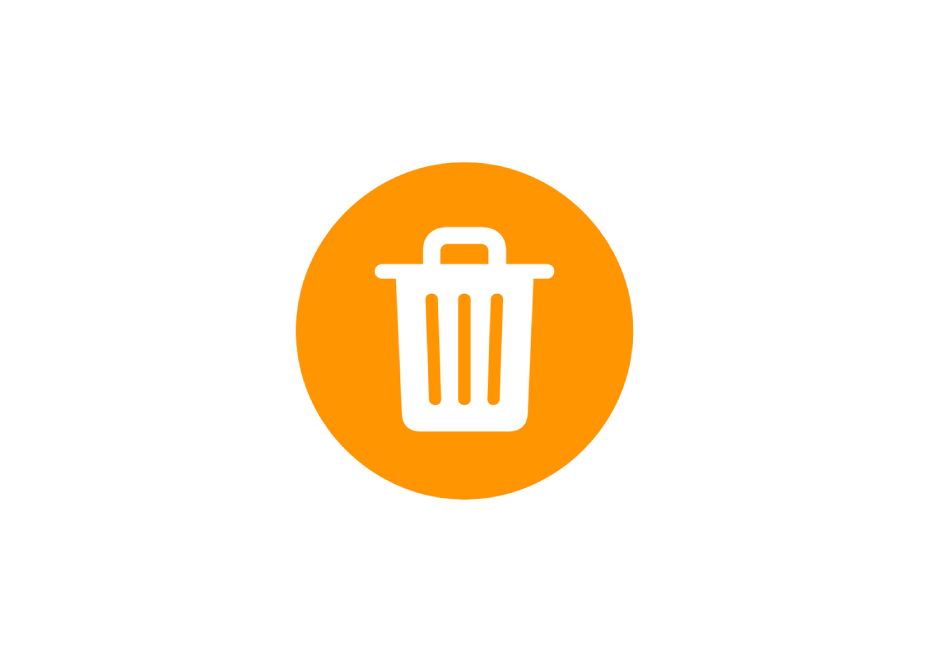
Smazali jste heslo?
Zjistěte, jak obnovit smazané heslo nebo přístupový klíč.
Seznamte se se svým Macem
Máte nový Mac? Zjistěte základní informace o používaném modelu.
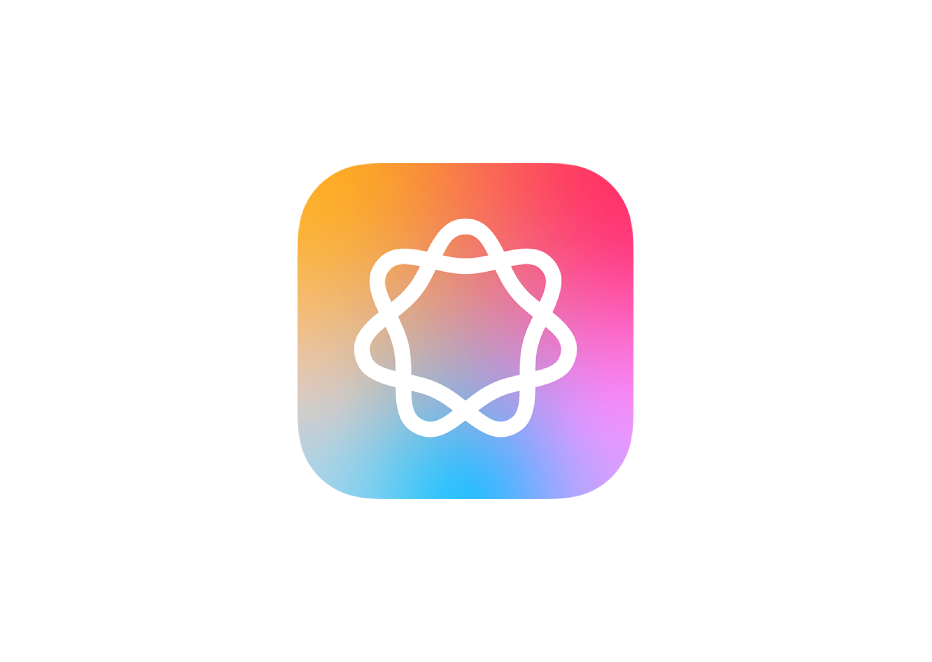
Funkce Apple Intelligence
Osobní, soukromá – a integrovaná do systému macOS.
Chcete-li prozkoumat uživatelskou příručku pro Mac, klikněte nahoře na stránce na Obsah nebo zadejte slovo či sousloví do vyhledávacího pole.
Budete‑li potřebovat další nápovědu, navštivte webové stránky podpory pro macOS.